갤럭시Galaxy를 사용하면서 영화를 보거나 음악을 들을 때 볼륨 버튼을 이용해 음량을 조절하게 되는데요. 특정 영상이나 음악은 볼륨 버튼으로 음량 조절시 한칸을 올리면 너무 소리가 크고 다시 한칸 낮추면 너무 작아지고 이런 경험이 있을 듯 합니다. 기본적으로 갤럭시의 음량간 단계는 10으로 지정되어 있어 음량 조절 시 너무 확 줄어버리거나 반대로 커지게 되어 애매한 상황이 발생하게 됩니다.
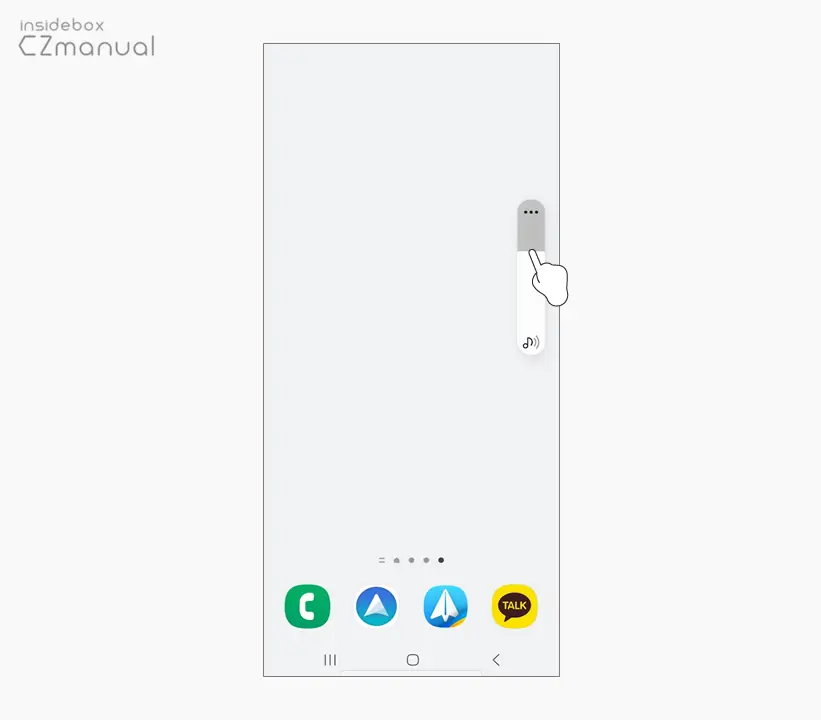
기존에는 위와 같이 음량 바를 통해서 미세하게 조절할 수 있지만 이제 이렇게 하지 않아도 굿락GoodLock의 사운드 어시스턴트Sound Assistant를 이용해 음량 조절 단계의 간격을 10이 아닌 5와 같이 조금 더 세밀하게 지정할 수 있어 이를 통해 음량 조절 버튼 만으로도 소리를 미세하게 조절할 수 있습니다.
튜토리얼 환경: 갤럭시 S (OneUI 5.0, 안드로이드 13)
Sound Assistant 설치
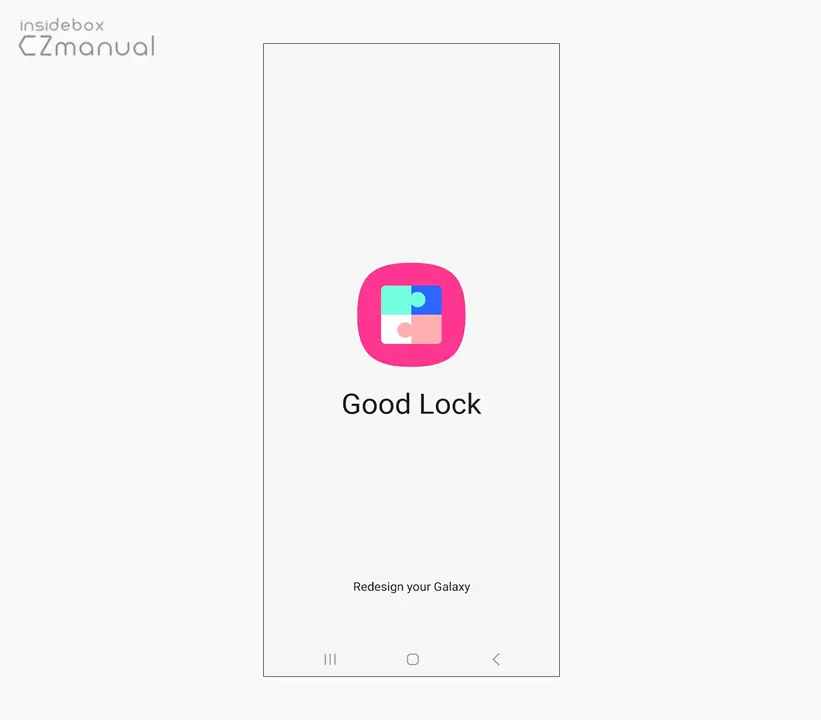
갤럭시는 갤럭시와 같은 삼성의 자사 스마트폰에 UI 커스터마이징을 위한 굿락이라는 앱이 존재하며 이 앱을 통해 다양한 기능을 루팅rooting없이 사용할 수 있습니다. 이 굿락의 기능 중 하나인 사운드 어시스턴트를 사용하기 위해서는 우선 설치를 진행해야 합니다.
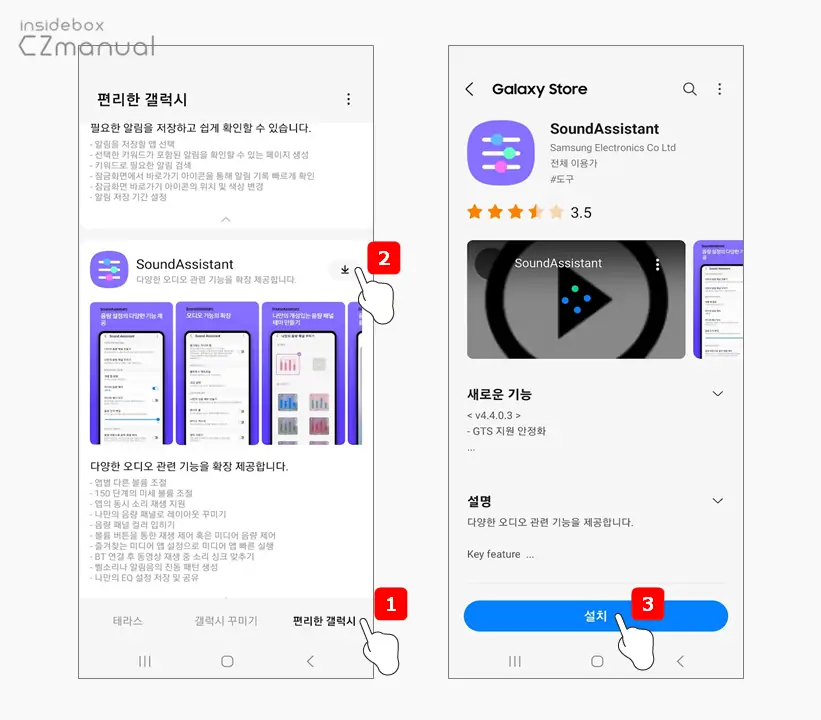
- 굿락을 갤럭시 스토어를 통해 설치 한 뒤 굿락앱을 실행 후 하단 편리한 갤럭시 탭으로 전환합니다.
- 편리한 갤럭시 탭에서 아래로 스크롤하면 Sound Assistant 항목을 찾을 수 있는데 여기서 내려받기 아이콘을 터치해 설치 화면으로 이동 후 설치 버튼을 눌러줍니다.
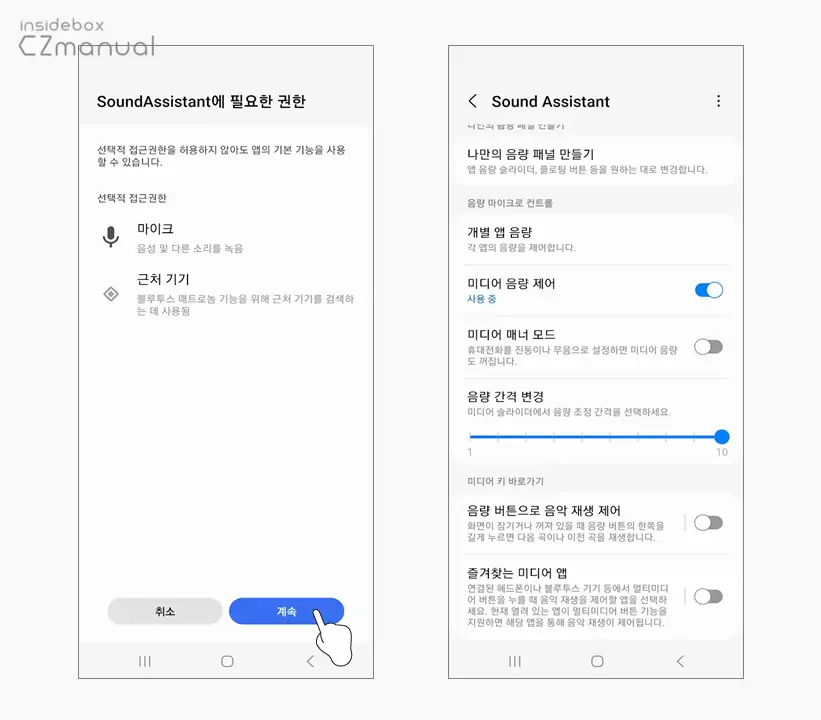
- 앱이 다운로드 되면 실행 버튼이 활성화되는데 이버튼을 눌러주면 권한 허용을 요구합니다.
- 계속 버튼을 눌러 주면 권한 허용이 완료되고 바로 Sound Assistant가 실행됩니다.
볼륨 감도 조절
사운드 어시스턴트를 설치 했다면 실행 후 볼륨 감도를 원하는 값으로 조절할 수 있습니다.
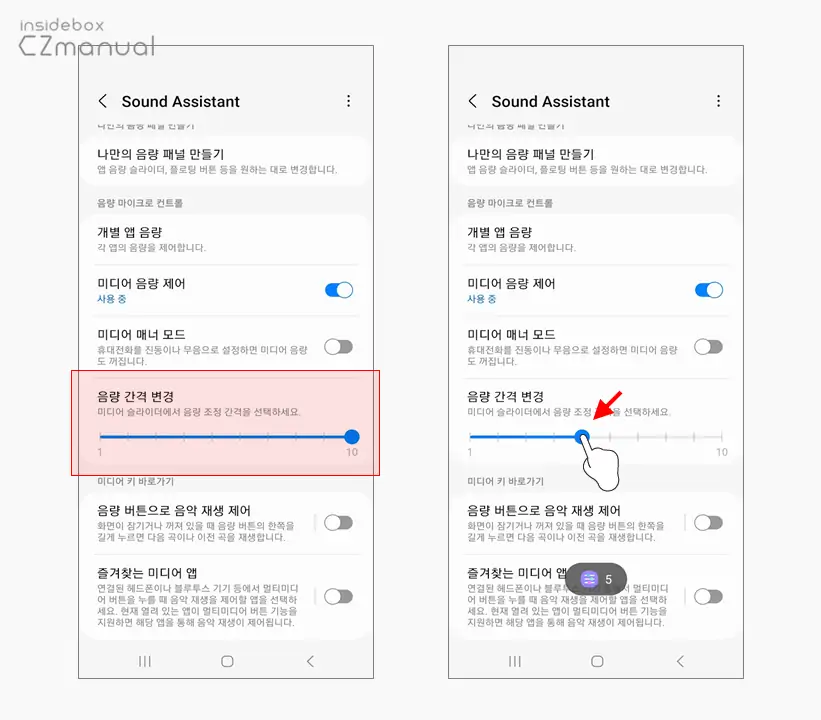
Sound Assistant 설정 화면에서 음량 간격 변경 항목이 기본적으로 10 으로 지정되어 있는데 슬라이드를 조절해 낮은 값으로 변경하면 버튼 한번 클릭 시 조절되는 음량의 간격이 미세해지게 됩니다.
필자의 경우 너무 미세하면 여러번 눌러야 해서 5정도로 맞춰두고 사용중이니 단계를 조절해 각자 원하는 값을 찾으시길 바랍니다.
마치며
이번 포스트에서는 갤럭시에서 사운드 어시스턴트를 이용해 음량 단계를 좀더 미세하게 조절하는 방법에 대해 알아보았습니다. 사운드 어시스턴트는 사운드 얼라이브를 보조하는 앱으로 음량패널 세로 테마, 플로팅 버튼, 음량 간격 변경, 모노 오디오 와 헤드폰 알림 등과 같이 음향에 관련 된 추가 기능을 제공해 음량 조절 외에도 활용도가 높다고 할 수 있습니다.
본문에서 설명한 사운드 어시스턴트외에도 굿락에는 다양한 기능 들이 추가되어 있어 갤럭시 사용시 유용하기 때문에 한번 둘러보면 마음에 드는 서비스들을 발견할 수 있을 것입니다.
